Consejos para Aumentar el Rendimiento de tu Laptop.
Si tu laptop se está volviendo cada vez más lenta y no puedes realizar tus tareas con la rapidez que necesitas, es posible que necesites hacer algunos ajustes para mejorar su rendimiento. Afortunadamente, hay varios consejos que puedes seguir para aumentar la velocidad y eficiencia de tu computadora portátil.
En este artículo, te daremos algunos consejos útiles para optimizar el rendimiento de tu laptop y mejorar tu experiencia de uso. Desde la eliminación de archivos innecesarios hasta la instalación de software de seguridad, estos consejos te ayudarán a mantener tu laptop funcionando al máximo. ¡Sigue leyendo para descubrir cómo puedes aumentar la velocidad y eficiencia de tu laptop!
- 5 Pasos Sencillos para Optimizar el Rendimiento de tu Laptop y Acelerar su Funcionamiento
- 7 TRUCOS para que tu PC quede RAPIDISIMA! ? FACIL, Rapido y SIN PROGRAMAS
-
PC Lento ESTA ES LA MEJOR SOLUCIÓN ?
- ¿Cómo optimizar el uso de la memoria RAM en una laptop?
- ¿Qué medidas tomar para evitar el sobrecalentamiento y prolongar la vida útil de la batería?
- ¿Cuáles son las mejores prácticas para desinstalar programas y liberar espacio en la unidad de almacenamiento?
- ¿Cómo configurar adecuadamente los ajustes de energía y rendimiento para aprovechar al máximo la capacidad de la laptop?
- Resumen
- ¡Comparte este artículo y déjanos tus comentarios!
5 Pasos Sencillos para Optimizar el Rendimiento de tu Laptop y Acelerar su Funcionamiento
1. Realiza una limpieza física de tu laptop
Una de las formas más sencillas y efectivas de optimizar el rendimiento de tu laptop es realizando una limpieza física. El polvo y la suciedad que se acumulan en los ventiladores y en los componentes internos pueden provocar sobrecalentamiento, lo que afecta el rendimiento y acelera el desgaste del hardware.
Para realizar esta limpieza:
- Apaga la laptop y desconéctala de la corriente eléctrica.
- Retira la batería y desmonta la tapa trasera.
- Utiliza una lata de aire comprimido para eliminar el polvo de los ventiladores y de los componentes internos.
- Limpia la superficie de la laptop con un paño suave y sin pelusas.
- Vuelve a montar la tapa trasera y la batería.
2. Desinstala programas innecesarios
Cuando instalamos programas en nuestra laptop, estos ocupan espacio en el disco duro y pueden ralentizar el sistema. Por eso, es importante desinstalar aquellos programas que ya no necesitamos o que no utilizamos con frecuencia.
Para desinstalar programas:
Mira También Cómo Optimizar el Sonido de tu Laptop para Mejorar tu Experiencia Auditiva.
Cómo Optimizar el Sonido de tu Laptop para Mejorar tu Experiencia Auditiva.- Abre el menú de inicio y selecciona "Configuración".
- Haz clic en "Aplicaciones" y busca el programa que deseas desinstalar.
- Haz clic en el programa y selecciona "Desinstalar".
- Sigue las instrucciones para completar la desinstalación.
3. Actualiza los controladores y el sistema operativo
Los controladores son programas que permiten que los dispositivos de hardware de nuestra laptop funcionen correctamente. Si no se actualizan regularmente, pueden provocar problemas de rendimiento y estabilidad en el sistema.
Para actualizar los controladores:
- Abre el menú de inicio y selecciona "Administrador de dispositivos".
- Busca el dispositivo que deseas actualizar y haz clic con el botón derecho del ratón sobre él.
- Selecciona "Actualizar controlador" y sigue las instrucciones.
Además, también es importante mantener actualizado el sistema operativo de nuestra laptop, ya que cada actualización incluye mejoras de seguridad y correcciones de errores que pueden mejorar el rendimiento.
4. Utiliza un software de limpieza y optimización
Existen varios programas de limpieza y optimización que pueden ayudarte a mantener tu laptop en óptimas condiciones. Estos programas eliminan archivos temporales, desfragmentan el disco duro y optimizan el registro, lo que mejora el rendimiento y la velocidad del sistema.
Algunos de los programas más populares son:
- CCleaner
- Advanced SystemCare
- Glary Utilities
- Auslogics BoostSpeed
5. Aumenta la memoria RAM y el almacenamiento
Si tu laptop tiene poca memoria RAM o poco espacio de almacenamiento, puedes experimentar problemas de rendimiento y lentitud. En estos casos, es recomendable aumentar la memoria RAM o el almacenamiento.
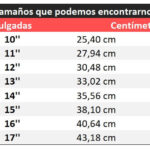 Cómo Medir Las Pulgadas de Tu Laptop Fácilmente.
Cómo Medir Las Pulgadas de Tu Laptop Fácilmente.Para aumentar la memoria RAM:
- Identifica el tipo de memoria RAM que utiliza tu laptop.
- Compra una memoria RAM compatible con tu laptop y con la capacidad que deseas instalar.
- Apaga la laptop, desconéctala de la corriente eléctrica y retira la batería.
- Ubica la ranura de la memoria RAM y coloca la nueva memoria en ella.
- Vuelve a montar la tapa trasera y la batería.
Para aumentar el almacenamiento:
- Identifica el tipo de disco duro que utiliza tu laptop.
- Compra un disco duro compatible con tu laptop y con la capacidad que deseas instalar.
- Copia todos tus archivos importantes en un disco externo u otra unidad de almacenamiento.
- Apaga la laptop, desconéctala de la corriente eléctrica y retira la batería.
- Retira el disco duro antiguo y coloca el nuevo disco en su lugar.
- Vuelve a montar la tapa trasera y la batería.
- Instala el sistema operativo y los programas necesarios en el nuevo disco duro.
- Copia tus archivos importantes de vuelta en el nuevo disco duro.
7 TRUCOS para que tu PC quede RAPIDISIMA! ? FACIL, Rapido y SIN PROGRAMAS
PC Lento ESTA ES LA MEJOR SOLUCIÓN ?
¿Cómo optimizar el uso de la memoria RAM en una laptop?
Para optimizar el uso de la memoria RAM en una laptop, se pueden seguir los siguientes pasos:
1. Cierra programas innecesarios: Cuando hay muchos programas abiertos al mismo tiempo, la memoria RAM se sobrecarga y puede ralentizar el rendimiento del sistema. Por lo tanto, es importante cerrar los programas que no se estén utilizando.
2. Desactiva los programas que se ejecutan al inicio: Muchos programas se ejecutan automáticamente cuando se inicia la computadora, lo que significa que están utilizando recursos de la memoria RAM. Puedes desactivarlos para liberar espacio de memoria.
3. Realiza una limpieza de archivos temporales: Los archivos temporales ocupan espacio en la memoria RAM, por lo que es importante hacer una limpieza periódica de estos archivos.
Mira También Cómo Utilizar El Asterisco en una Laptop de Manera Eficiente.
Cómo Utilizar El Asterisco en una Laptop de Manera Eficiente.4. Usa un programa antivirus: Un virus o malware puede afectar el rendimiento de tu laptop, por lo que es importante contar con un programa antivirus actualizado para proteger el sistema.
5. Aumenta la memoria RAM: Si después de realizar los pasos anteriores sientes que la laptop aún está lenta, puedes considerar aumentar la cantidad de memoria RAM. Esto permitirá que la laptop tenga más capacidad para ejecutar programas y procesos simultáneamente.
En resumen, para optimizar el uso de la memoria RAM en una laptop se debe cerrar programas innecesarios, desactivar los programas que se ejecutan al inicio, realizar una limpieza de archivos temporales, usar un programa antivirus y aumentar la memoria RAM si es necesario.
¿Qué medidas tomar para evitar el sobrecalentamiento y prolongar la vida útil de la batería?
Para evitar el sobrecalentamiento, es recomendable limpiar regularmente los ventiladores y disipadores de calor, ya que la acumulación de polvo y suciedad puede obstruir el flujo de aire y hacer que el sistema se caliente más de lo necesario. También se puede considerar el uso de una base refrigerante, que proporciona una superficie elevada y un sistema de ventilación adicional para enfriar el portátil.
Para prolongar la vida útil de la batería, se pueden tomar varias medidas. En primer lugar, se debe evitar dejar la batería completamente agotada durante períodos prolongados de tiempo, ya que esto puede reducir su capacidad total. Además, se puede configurar el sistema para que utilice opciones de ahorro de energía, como reducir el brillo de la pantalla y apagar los dispositivos inalámbricos cuando no se estén utilizando. También se puede considerar reemplazar la batería después de varios años de uso, ya que las baterías pierden gradualmente su capacidad con el tiempo.
- Limpie regularmente los ventiladores y disipadores de calor.
- Considere el uso de una base refrigerante.
- Evite dejar la batería completamente agotada durante períodos prolongados de tiempo.
- Configure el sistema para utilizar opciones de ahorro de energía.
- Reemplace la batería después de varios años de uso.
¿Cuáles son las mejores prácticas para desinstalar programas y liberar espacio en la unidad de almacenamiento?
Para desinstalar programas y liberar espacio en la unidad de almacenamiento, se recomienda seguir las siguientes mejores prácticas:
Mira También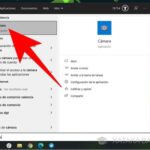 Cómo Localizar la Cámara Web de tu Laptop.
Cómo Localizar la Cámara Web de tu Laptop.1. Utilizar el desinstalador del programa: La mayoría de los programas incluyen su propio desinstalador, el cual debería ser utilizado para remover completamente el software de la computadora.
2. Utilizar un programa de desinstalación: En caso de que el desinstalador del programa no funcione correctamente, se recomienda utilizar un programa de desinstalación especializado, como Revo Uninstaller o IObit Uninstaller.
3. Eliminar archivos temporales: Los archivos temporales pueden ocupar mucho espacio en el disco duro, por lo que se recomienda eliminarlos periódicamente. Esto se puede hacer a través de la herramienta "Limpiador de disco" en Windows.
4. Eliminar archivos duplicados: Los archivos duplicados también pueden ocupar mucho espacio en el disco duro. Se recomienda utilizar un programa especializado como Duplicate Cleaner para encontrar y eliminar estos archivos.
5. Desfragmentar el disco duro: La desfragmentación del disco duro puede mejorar el rendimiento de la computadora y liberar espacio en el disco. Esto se puede hacer utilizando la herramienta "Desfragmentador de disco" en Windows.
6. Utilizar un programa de limpieza de registro: El registro de Windows puede acumular errores y entradas innecesarias que pueden afectar el rendimiento de la computadora. Se recomienda utilizar un programa de limpieza de registro, como CCleaner, para mantenerlo optimizado.
Mira También Cómo Organizar y Proteger Tu Laptop al Transportarla en una Mochila.
Cómo Organizar y Proteger Tu Laptop al Transportarla en una Mochila.- En resumen, las mejores prácticas para desinstalar programas y liberar espacio en la unidad de almacenamiento son:
- Utilizar el desinstalador del programa.
- Utilizar un programa de desinstalación especializado.
- Eliminar archivos temporales periódicamente.
- Eliminar archivos duplicados con un programa especializado.
- Desfragmentar el disco duro utilizando la herramienta "Desfragmentador de disco" en Windows.
- Utilizar un programa de limpieza de registro para mantenerlo optimizado.
¿Cómo configurar adecuadamente los ajustes de energía y rendimiento para aprovechar al máximo la capacidad de la laptop?
Para configurar adecuadamente los ajustes de energía y rendimiento en una laptop, se deben seguir los siguientes pasos:
1. Seleccionar el plan de energía adecuado: Es importante seleccionar el plan de energía que mejor se adapte a las necesidades del usuario. En Windows, existen tres opciones predeterminadas: Ahorro de energía, Equilibrado y Alto rendimiento.
2. Personalizar el plan de energía: Una vez seleccionado el plan de energía, es posible personalizarlo para ajustarlo aún más a las necesidades. Se pueden modificar la configuración de brillo de pantalla, suspensión, apagado y otros ajustes para maximizar el rendimiento y la duración de la batería.
3. Desactivar programas innecesarios: Es importante desactivar los programas que no se están utilizando para reducir el consumo de energía y mejorar el rendimiento. Además, se pueden utilizar herramientas como el Administrador de tareas de Windows para identificar los programas que consumen más recursos y cerrarlos si no son necesarios.
4. Limpiar el sistema: Realizar una limpieza regular del sistema ayuda a mantener el rendimiento óptimo. Se pueden utilizar herramientas como el Liberador de espacio en disco y el Desfragmentador de disco para eliminar archivos innecesarios y optimizar el disco duro.
5. Actualizar controladores y software: Mantener los controladores y el software actualizados es importante para garantizar un óptimo rendimiento y corregir posibles errores o problemas de seguridad.
Mira También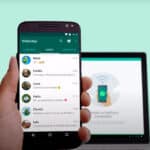 Cómo Usar Whatsapp Web en una Laptop
Cómo Usar Whatsapp Web en una LaptopUtilizando estos pasos, es posible configurar adecuadamente los ajustes de energía y rendimiento en una laptop para maximizar su capacidad y prolongar su vida útil.
Resumen
En conclusión, para aumentar el rendimiento de tu laptop, es importante seguir algunos consejos simples pero efectivos. Primero, asegúrate de mantener actualizado el sistema operativo y los controladores. También es recomendable desinstalar programas innecesarios y mantener limpios los archivos temporales y la caché del navegador. Además, agregar más memoria RAM o un disco duro sólido puede mejorar significativamente el rendimiento de tu laptop.
Actualiza tu sistema operativo y controladores
Mantener actualizado el sistema operativo y los controladores es fundamental para un rendimiento óptimo de tu laptop. Las actualizaciones pueden solucionar errores y mejorar la compatibilidad con el hardware y software de tu equipo. También es importante actualizar los controladores de la tarjeta gráfica y del sonido para un mejor rendimiento en juegos y reproducción multimedia.
Desinstala programas innecesarios
Desinstalar programas que no utilizas puede liberar espacio en el disco duro y mejorar el rendimiento de tu laptop. Para hacerlo, accede al panel de control y selecciona "Programas y características". Luego, selecciona el programa que deseas desinstalar y haz clic en "Desinstalar".
Mantén limpios los archivos temporales y la caché del navegador
Los archivos temporales y la caché del navegador pueden acumularse y ralentizar tu laptop. Es importante limpiarlos regularmente para mantener un buen rendimiento. Puedes hacerlo desde el menú de opciones de tu navegador o utilizando software especializado para limpiar archivos temporales.
Agrega más memoria RAM o un disco duro sólido
Agregar más memoria RAM o un disco duro sólido puede mejorar significativamente el rendimiento de tu laptop. La memoria RAM permite que tu laptop ejecute más programas simultáneamente y el disco duro sólido reduce los tiempos de carga y mejora la velocidad de lectura y escritura de datos.
¡Comparte este artículo y déjanos tus comentarios!
Esperamos que estos consejos te sean de utilidad para aumentar el rendimiento de tu laptop. Si te ha gustado este artículo, ¡compártelo en tus redes sociales! También nos encantaría leer tus comentarios y saber qué otros temas te gustaría que abordemos en nuestro blog. Si tienes alguna duda o sugerencia, no dudes en ponerte en contacto con nosotros. ¡Gracias por leernos!
Si quieres conocer otros artículos parecidos a Consejos para Aumentar el Rendimiento de tu Laptop. puedes visitar la categoría Tutoriales.
Deja una respuesta

¡Más Contenido!